
Kodi è un software open source gratuito che semplifica la configurazione rapida del tuo sistema home theater. È altamente versatile e può essere installato su una vasta gamma di piattaforme tra cui PC (Windows, Mac e Linux), Amazon Fire TV, Firestick, Android, iPhone, Roku, Raspberry Pi, Apple TV e persino unità flash USB.
Mentre Kodi è facile da configurare, può essere difficile trovare la radice di alcuni problemi che si verificano. Uno dei problemi più comuni che incontrano gli utenti di Kodi è il rallentamento e il rallentamento delle app. Questo può accadere quando si tenta di connettersi ai media, o in alcuni casi, proprio durante la navigazione nei menu. In questo articolo, ti mostreremo come trovare la radice dei problemi di Kodi e correggerli. Ciò dovrebbe rendere il tuo software Kodi più veloce che mai e consentirti di utilizzare Kodi come inizialmente previsto.
Comparitech non perdona né incoraggia alcuna violazione delle restrizioni sul copyright, incluso lo streaming illegale attraverso Kodi. Kodi può essere utilizzato per molti scopi di streaming online eccellenti e legali. Si prega di considerare la legge, le vittime e i rischi della pirateria prima di scaricare o trasmettere materiale protetto da copyright senza autorizzazione.
Perché Kodi sta funzionando lentamente?
Esistono diversi motivi per cui l’installazione di Kodi potrebbe essere eseguita lentamente. Inizieremo affrontando alcuni dei problemi più comuni in modo da poter isolare rapidamente la causa.
Problemi di rete
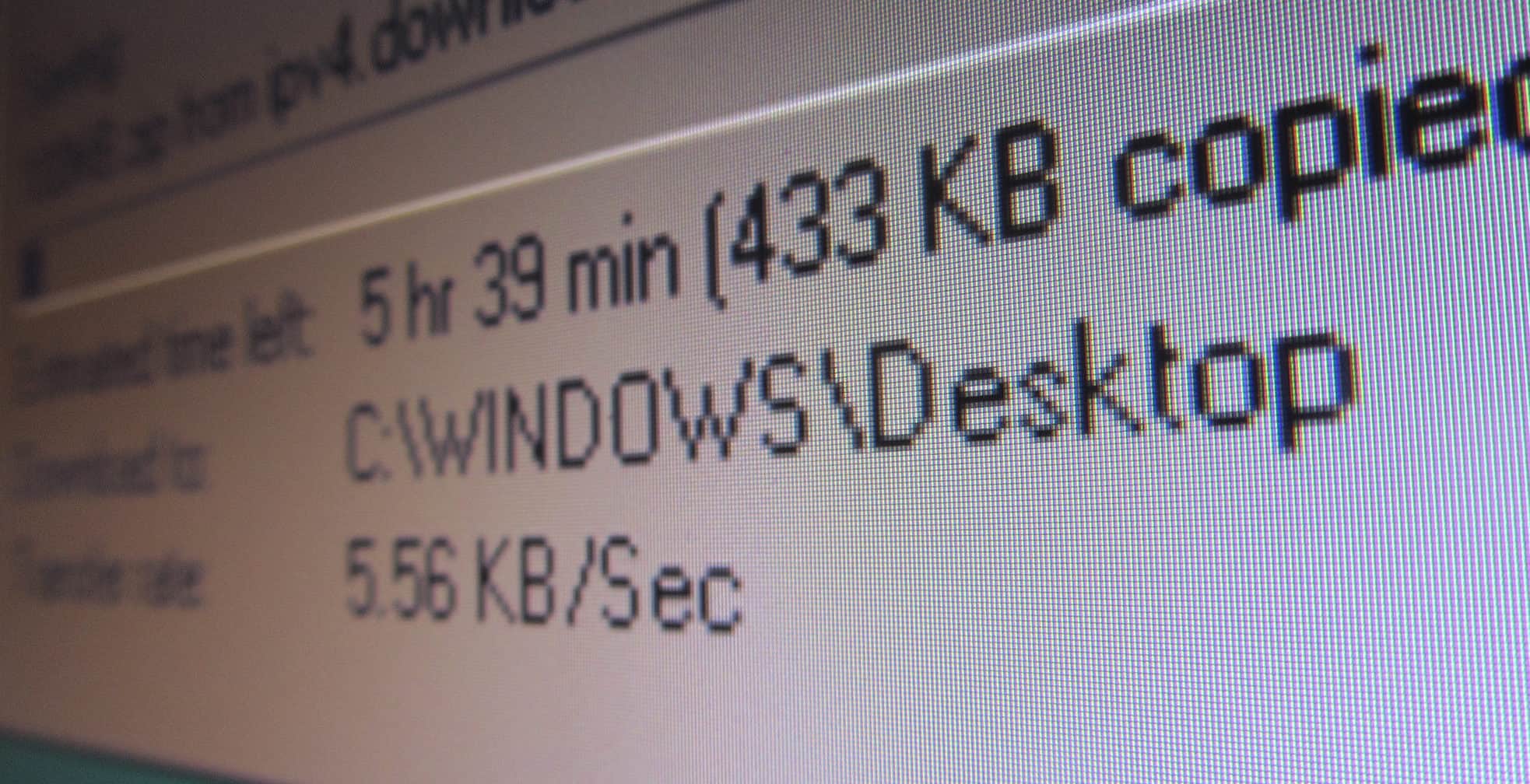
Se Kodi carica il contenuto lentamente o con raffiche brevi, è probabile che ci sia un problema con la tua connessione Internet. Innanzitutto, fai in modo che tutti nella tua famiglia smettano di usare Internet ed eseguano un test di velocità della rete. Questo ti mostrerà la velocità media di upload e download della tua rete in un breve periodo di tempo.
Prestare attenzione alla velocità di download. Netflix consiglia una velocità di almeno 3 megabit al secondo (Mbps) per contenuti a definizione standard, 5 Mbps per contenuti HD e 25 Mbps per contenuti 4K. Se riscontri che le tue velocità sono inferiori a quelle dichiarate dal tuo provider di servizi Internet (ISP), prova a utilizzare una connessione cablata o ad avvicinarti al router, quindi esegui nuovamente il test per vedere se migliorano. Vale anche la pena notare che i ripetitori o gli extender di rete possono ridurre la velocità della connessione, quindi prova a connetterti alla rete originale anziché a quella potenziata.
Relazionato: 10 suggerimenti per migliorare la portata e la potenza della tua rete wireless
Se le velocità di Internet sono quelle pubblicizzate, hai due opzioni: pagare per un pacchetto a banda larga con velocità di rete più elevate o ridurre la qualità del video che guardi. Prova a riprodurre un video di YouTube a 360p per vedere se si carica correttamente. Anche le connessioni Internet più lente dovrebbero riuscire a bufferizzare quasi immediatamente.
Se hai provato i passaggi precedenti e la velocità di Internet non è migliorata, prova a spegnere il router, attendi qualche minuto e riaccendilo. Quindi, prova a guardare i contenuti da una fonte diversa. Se, ad esempio, Netflix funziona perfettamente, ma Sling TV no, il fornitore originale potrebbe avere un traffico intenso. Se entrambi i provider si caricano lentamente, potrebbe esserci un’interruzione del servizio o un problema hardware da parte del tuo ISP che possono affrontare in caso di fallimento delle altre nostre correzioni.
Problemi di configurazione di Kodi
Anche se Kodi può essere installato su molte piattaforme diverse, non tutti i dispositivi su ciascuna piattaforma hanno le stesse specifiche. Ad esempio, alcuni telefoni cellulari Android sono meno potenti di altri. Se la dimensione del buffer è troppo grande o la dimensione della cache è troppo piccola, ciò può causare un rallentamento significativo sul dispositivo. Fortunatamente, c’è un modo per ottimizzare le impostazioni di Kodi per adattarsi meglio all’hardware del tuo dispositivo.
Memoria del computer limitata (questo è spesso un problema per coloro che eseguono Kodi su dispositivi mobili e dispositivi di streaming come Fire Stick, quindi quando ne parli, parla anche e rimuovi link per rimuovere build Kodi e componenti aggiuntivi non utilizzati,
Come velocizzare l’installazione di Kodi
I suggerimenti di cui sopra avrebbero dovuto darti un’idea della causa principale del tuo problema di rallentamento, quindi tutto ciò che rimane è correggerlo. I problemi di rete sono più difficili da affrontare poiché si dispone di una quantità limitata di controllo, ma oltre a estendere la portata del router wifi o pagare una maggiore larghezza di banda dal proprio ISP, i problemi di configurazione o cache possono essere risolti in un paio di minuti.
Configurare Kodi per il tuo dispositivo
In primo luogo, dovrai installare il componente aggiuntivo Arodi Wizard Kodi. Ci vogliono alcuni secondi per aprire, ma una volta fatto, fare clic su Ritocchi opzione nella parte superiore dello schermo. Vedrai un menu sul lato sinistro: fai clic Procedura guidata impostazioni avanzate.
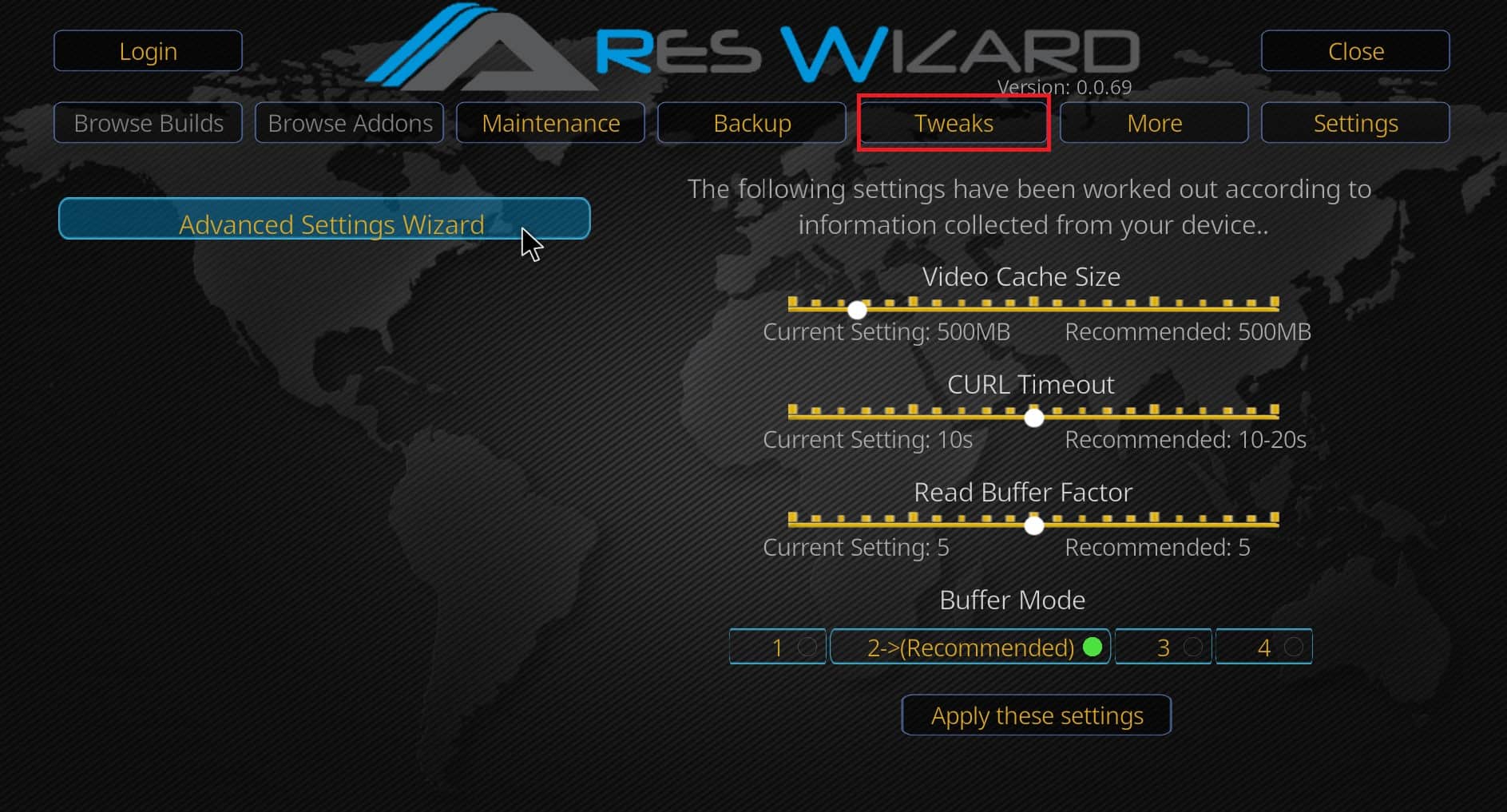
Ares Wizard ti dirà cos’è una cache e analizzerà il tuo sistema. Una volta fatto, raccomanderà una dimensione della cache basata sull’hardware del tuo dispositivo. Clicca sul Genera impostazioni pulsante nella parte inferiore della pagina. Vedrai le dimensioni consigliate della cache del dispositivo, il timeout CURL e il fattore buffer di lettura. Clicca sul Applica queste impostazioni pulsante, riavvia Kodi e prova a caricare un video. Questo ti permetterà di vedere se l’ottimizzazione del sistema ha risolto il tuo problema di rallentamento.
Svuotare la cache di Kodi
Una cache è una raccolta di dati precedentemente consultati. Se ci sono alcune informazioni che sono spesso necessarie, ha senso memorizzarle in un luogo comodo per un accesso più rapido. Possono sorgere problemi quando la cache è piena (il che significa un accesso lento a file importanti) o quando il software viene aggiornato ma si basa ancora su file memorizzati nella cache. Svuotare la cache può aiutare in questi casi, e farlo su Kodi è abbastanza semplice.
Quando esegui lo streaming video regolarmente su Kodi, una cache di dati viene archiviata sul tuo computer. Quella cache può essere riempita piuttosto rapidamente, causando problemi di buffering e altri rallentamenti per la tua app Kodi.
Puoi cancellare la cache di Kodi con la procedura guidata Ares e i componenti aggiuntivi Indigo. Di seguito, spiegheremo come, passo dopo passo.
Ares Wizard
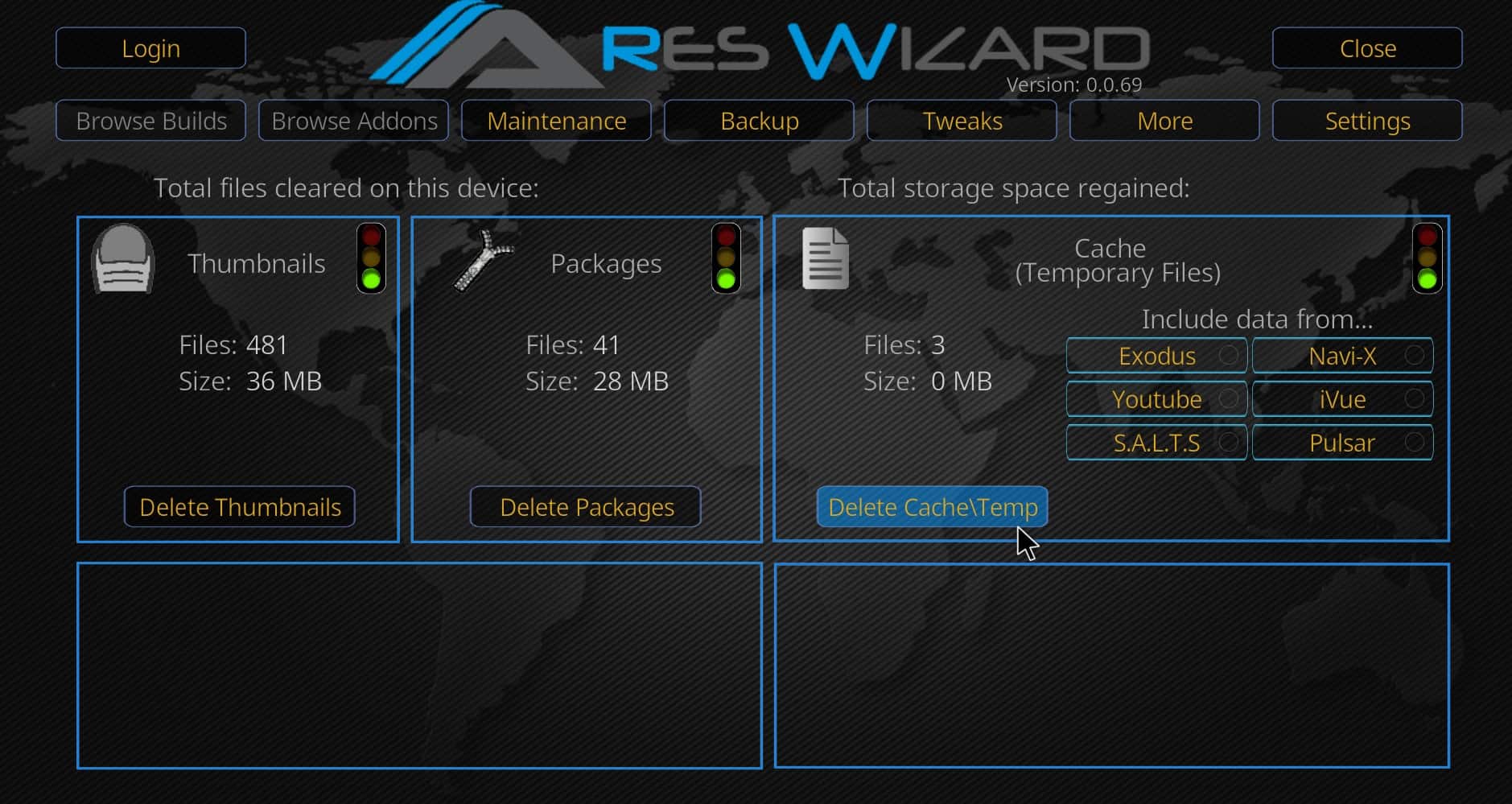
Dalla schermata principale, fai clic su Manutenzione scheda in alto. Quindi, fare clic su Elimina cache \ temp pulsante nella sezione Cache. Apparirà una finestra che ti dirà quanti file sono stati eliminati. Ora chiudi Kodi, riaprilo e prova di nuovo a trasmettere video per vedere se questo ha aiutato.
Indaco
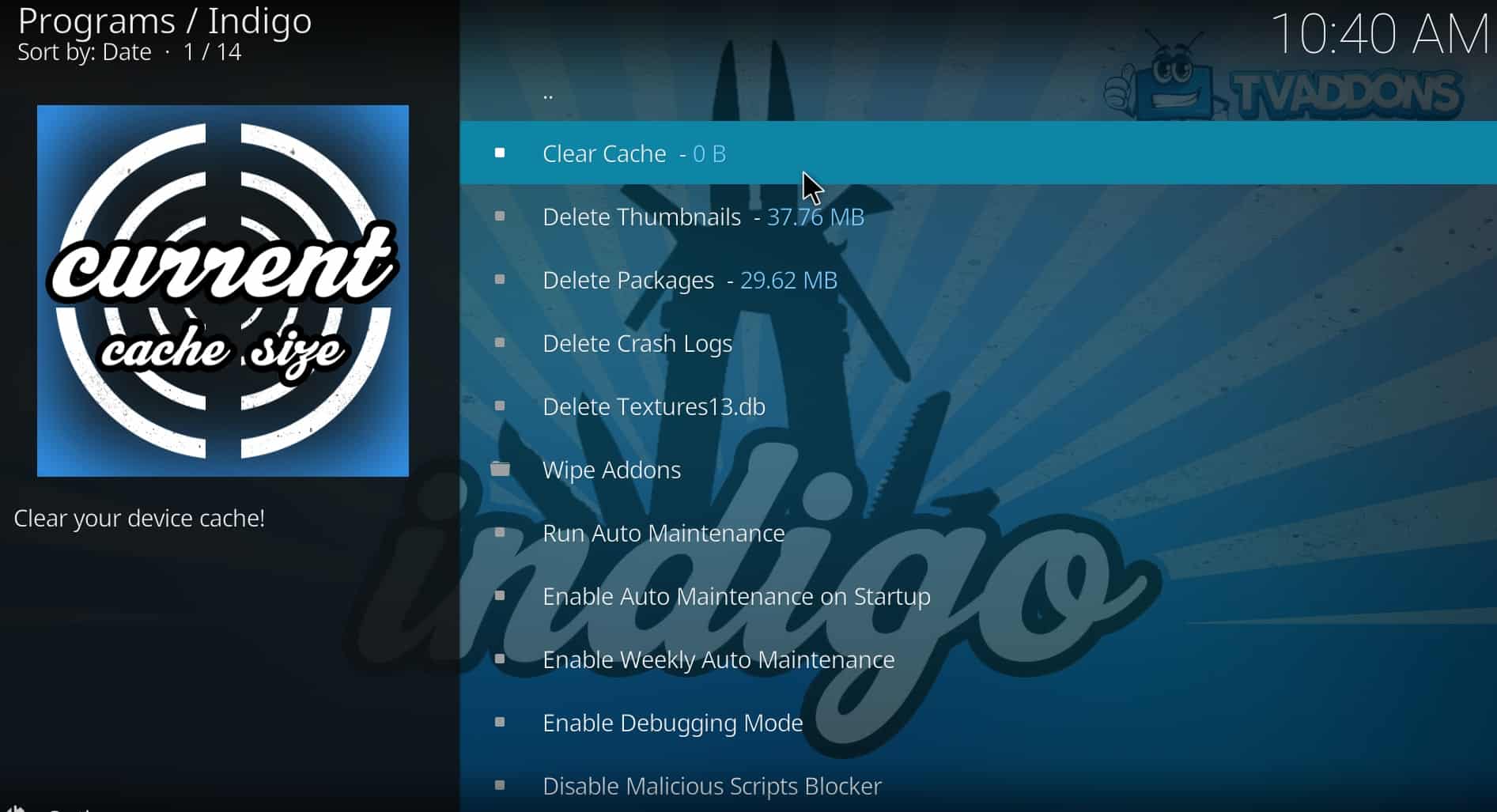
Innanzitutto, fai clic su Strumenti di manutenzione opzione nella schermata principale. Ora fai clic Cancella cache. Al termine, riavvia Kodi e riprova a eseguire lo streaming per vedere se il problema è stato risolto.
Utilizzo di una VPN per evitare la limitazione dell’ISP
Molti ISP limitano intenzionalmente le velocità di rete dei propri clienti. Lo fanno per scoraggiare le persone dallo streaming, ma non tengono conto di coloro che usano solo fonti ufficiali. In alcuni casi, gli ISP prendono di mira attivamente i clienti che utilizzano piattaforme di streaming legittime. Lo fanno analizzando il traffico di rete dei propri utenti e limitando automaticamente la velocità della rete in base ai modelli di traffico.
Quando si utilizza una rete privata virtuale (VPN), tutto il tuo traffico è crittografato. Ciò rende impossibile per il tuo ISP tenere traccia delle tue attività. Senza alcun modo di dire cosa stai facendo, il tuo ISP ha molte meno probabilità di ridurre automaticamente la velocità della tua rete. Ciò può impedire il buffering infinito che si verifica quando si tenta di riprodurre video in streaming su una connessione lenta.
È importante scegliere una VPN affidabile per mantenere la tua privacy. È stato scoperto che diversi servizi VPN gratuiti includono malware e Hola, una popolare VPN gratuita, è stata sorpresa a vendere la larghezza di banda dei suoi utenti per l’uso in botnet.
Consigliamo IPVanish. A differenza della maggior parte degli altri provider VPN, IPVanish crea e mantiene la propria infrastruttura server. Ciò significa che fornisce alcune delle connessioni più veloci e stabili disponibili. Con server in oltre 50 paesi, il contenuto bloccato nella regione non è più un problema per gli utenti di Kodi.
IPVanish prende molto sul serio la privacy dei propri clienti. Non tengono traccia della cronologia del traffico degli utenti, quindi sei completamente protetto dallo snooping dell’ISP. È anche uno dei servizi VPN più portatili con app per Windows, Mac, Linux, Android, iOS e Amazon Firestick.
MIGLIOR VPN PER KODI: IPVanish è la nostra migliore scelta. Ha una vasta rete di server non richiesta e raggiunge buone velocità. Le potenti funzionalità di sicurezza e privacy rendono IPVanish il preferito dagli utenti di Kodi e Amazon Fire TV Stick. Provalo senza rischi con la garanzia di rimborso di 7 giorni.
Conclusione
Ci sono diversi motivi per cui Kodi potrebbe funzionare lentamente per te. La buona notizia è che, poiché Kodi è progettato per funzionare su così tanti dispositivi, ha requisiti di sistema molto bassi. Ciò significa che non dovresti mai dover aggiornare il tuo sistema per usare Kodi. Invece, è probabile che i problemi vengano risolti molto più facilmente. Seguendo i passaggi sopra indicati, dovresti essere in grado di risolvere eventuali problemi di rallentamento di Kodi e tornare a guardare il contenuto come doveva essere visto: nella massima qualità possibile, senza balbuzie.
na di esse funzionano allo stesso modo. Ciò significa che potresti dover configurare Kodi in modo diverso a seconda del dispositivo che stai utilizzando. Ad esempio, se stai utilizzando un Raspberry Pi, potresti dover disattivare alcune funzionalità per migliorare le prestazioni. Inoltre, se hai installato molti add-on o repository, potrebbero rallentare Kodi. In questo caso, dovresti disinstallare quelli che non usi o che non funzionano correttamente. Come velocizzare linstallazione di Kodi Ci sono alcune cose che puoi fare per velocizzare linstallazione di Kodi e migliorare le prestazioni. Configurare Kodi per il tuo dispositivo In primo luogo, assicurati di configurare Kodi per il tuo dispositivo. Ciò significa che dovresti disattivare le funzionalità che non sono supportate dal tuo dispositivo e attivare quelle che lo sono. Ad esempio, se stai utilizzando un Raspberry Pi, dovresti disattivare le funzionalità che richiedono molta potenza di elaborazione, come la visualizzazione di anteprime video. Svuotare la cache di Kodi In secondo luogo, dovresti svuotare la cache di Kodi regolarmente. La cache è una memoria temporanea in cui Kodi memorizza i dati per accelerare il caricamento dei contenuti. Tuttavia, se la cache diventa troppo grande, può rallentare Kodi. Utilizzo di una VPN per evitare la limitazione dellISP Infine, potresti considerare lutilizzo di una VPN per evitare la limitazione dellISP. Alcuni ISP limitano la velocità di Internet quando si utilizzano determinati servizi, come lo streaming video. Utilizzando una VPN, puoi nascondere il tuo traffico Internet e impedire allISP di limitare la tua velocità. Conclusione In sintesi, se Kodi sta funzionando lentamente, potrebbe esserci un problema con la tua connessione Internet o con la configurazione di Kodi. Tuttavia, ci sono alcune cose che puoi fare per migliorare le prestazioni, come configurare Kodi per il tuo dispositivo,